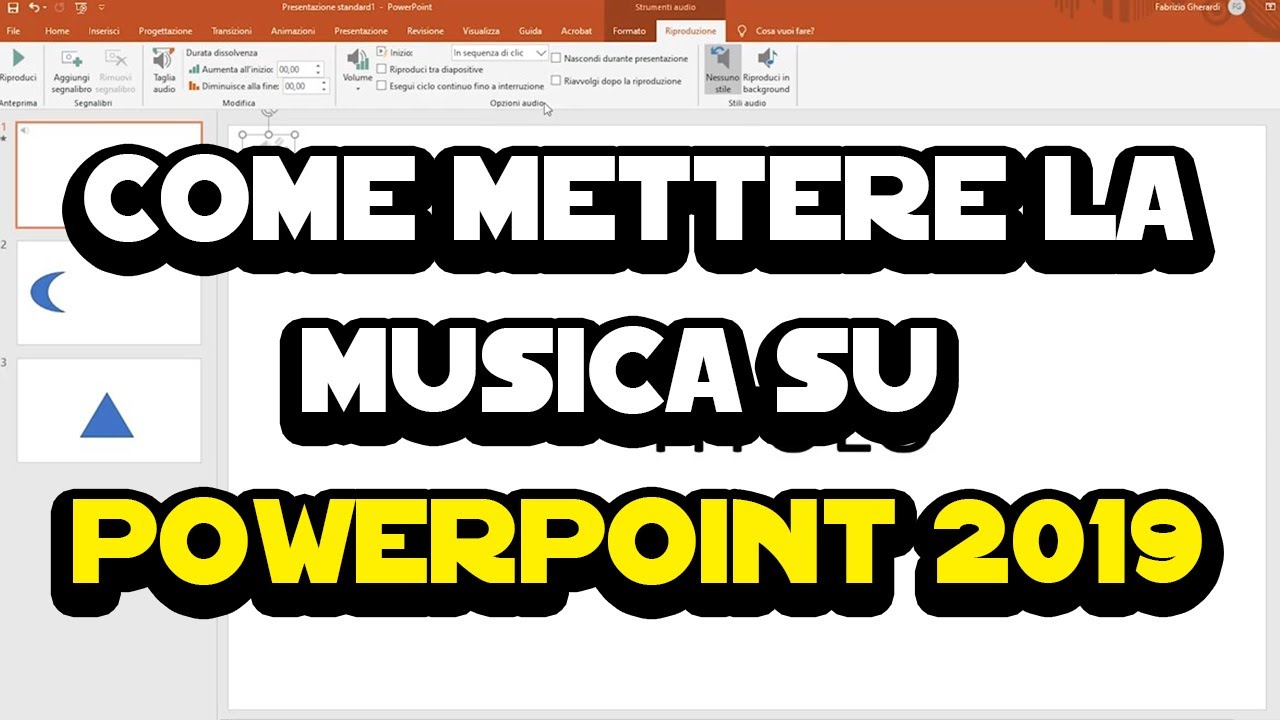In PowerPoint, è possibile aggiungere collegamenti ipertestuali a qualsiasi oggetto, come testo, immagini, forme, grafici, tabelle, video e audio. I collegamenti ipertestuali consentono agli utenti di accedere rapidamente e facilmente a pagine web, file, e-mail e altre risorse online e offline. In questo articolo, vedremo come creare un collegamento ipertestuale in PowerPoint utilizzando diverse opzioni, come l’inserimento di un collegamento web, l’inserimento di un collegamento a un file o a una presentazione PowerPoint esistente, e l’inserimento di un collegamento a un’immagine o a una forma.
Come creare un collegamento ipertestuale su PowerPoint?
Creare un collegamento ipertestuale su PowerPoint è un’operazione semplice che può essere eseguita in pochi passaggi.
- Selezionare il testo o l’oggetto a cui si desidera collegare il collegamento ipertestuale.
- Fare clic sulla scheda Inserisci nella barra multifunzione in alto.
- Fare clic sul pulsante Collegamento nella sezione Collegamenti.
- Verrà visualizzata una finestra di dialogo in cui è possibile selezionare il tipo di collegamento ipertestuale desiderato.
- Per un collegamento ipertestuale a una pagina web, selezionare Indirizzo Internet e inserire l’URL nella casella di testo sottostante.
- Per un collegamento ipertestuale a un file o a una cartella, selezionare File o cartella e cercare il file o la cartella desiderati utilizzando il pulsante Sfoglia.
- Fare clic su OK per creare il collegamento ipertestuale.
- Per verificare che il collegamento funzioni correttamente, fare clic sul testo o sull’oggetto con il collegamento ipertestuale durante la presentazione di PowerPoint.
Creare un collegamento ipertestuale su PowerPoint può essere molto utile per fornire ulteriori informazioni o risorse ai partecipanti alla presentazione.
Come si fa a creare un collegamento ipertestuale?
Per creare un collegamento ipertestuale in Powerpoint, segui questi passaggi:
- Seleziona il testo o l’immagine a cui vuoi aggiungere il collegamento.
- Apri la scheda Inserisci nella barra del menu in alto.
- Fai clic su Collegamento nella sezione Link.
- Nella finestra di dialogo Inserisci collegamento, seleziona il tipo di collegamento che desideri creare. Puoi scegliere tra un collegamento a un’altra diapositiva, un sito web, un’email o un file.
- Inserisci l’URL o il percorso del file nel campo Indirizzo.
- Facoltativamente, puoi modificare il testo visualizzato del collegamento nel campo Testo da visualizzare.
- Fai clic su OK per confermare il collegamento.
Ora il tuo collegamento ipertestuale è stato creato con successo su Powerpoint.
Cos’è un collegamento ipertestuale PowerPoint?
Un collegamento ipertestuale PowerPoint è un’opzione che consente di collegare una diapositiva di una presentazione ad altre pagine web, documenti o presentazioni all’interno dello stesso file PowerPoint. Questo collegamento può essere utilizzato per fornire informazioni aggiuntive sul contenuto della presentazione o per accedere ad altre risorse correlate.
Per creare un collegamento ipertestuale su PowerPoint, è necessario seguire alcuni semplici passaggi. In primo luogo, selezionare il testo o l’oggetto a cui si desidera aggiungere il collegamento. Quindi, fare clic sul pulsante “Inserisci” nella barra degli strumenti e selezionare “Collegamento”.
Nella finestra di dialogo “Inserisci collegamento”, selezionare il tipo di collegamento desiderato, ad esempio un’URL o un’altra diapositiva nella stessa presentazione. Inserire l’indirizzo web o la posizione della diapositiva desiderata, quindi fare clic su “OK”.
Il testo o l’oggetto selezionato verrà ora visualizzato come collegamento ipertestuale. Per testare il collegamento, fare clic su di esso durante la presentazione e verificare che il collegamento si apra correttamente.
In sintesi, un collegamento ipertestuale PowerPoint è un’opzione utile per collegare la presentazione ad altre risorse correlate. Per creare il collegamento, selezionare il testo o l’oggetto desiderato, fare clic su “Inserisci” e selezionare “Collegamento”. Inserire l’indirizzo web o la posizione della diapositiva desiderata e fare clic su “OK”.
Come inserire un pulsante d’azione su PowerPoint?
Per inserire un pulsante d’azione su PowerPoint, segui i seguenti passaggi:
1. Apri la presentazione PowerPoint e seleziona la slide in cui desideri inserire il pulsante d’azione.
2. Seleziona l’oggetto o il testo a cui desideri collegare il pulsante d’azione.
3. Nella scheda “Inserisci”, fai clic su “Pulsante d’azione” nella sezione “Illustrazioni”.
4. Seleziona il tipo di azione dal menu a discesa “Azione” nella finestra di dialogo “Inserisci pulsante d’azione”. Puoi scegliere tra varie opzioni come “Apri un file”, “Avvia una presentazione”, “Invia un’email” e così via.
5. Inserisci il testo che desideri visualizzare sul pulsante d’azione nella casella “Testo” nella finestra di dialogo “Inserisci pulsante d’azione”.
6. Seleziona il colore del pulsante d’azione dal menu a discesa “Colore” e personalizza il pulsante come desideri.
7. Fai clic su “OK” per inserire il pulsante d’azione nella slide.
8. Posiziona il pulsante d’azione nella posizione desiderata sulla slide.
9. Fai clic sul pulsante d’azione per verificarne il funzionamento e assicurarti che l’azione selezionata venga eseguita correttamente.
In questo modo, avrai inserito un pulsante d’azione su PowerPoint e potrai utilizzarlo per collegare oggetti, testo e altri elementi della presentazione ad azioni specifiche. Ricorda che il pulsante d’azione è un modo efficace per rendere la presentazione più interattiva e coinvolgente per il pubblico. Prova subito a inserire un pulsante d’azione nella tua presentazione con questi semplici passaggi!